Thay áo mới cho Windows Sidebar với Windows Sidebar Styler
Mặc định, người dùng không thể thay đổi giao diện của Windows Sidebar nhưng phần mềm Windows Sidebar Styler lại cho phép làm điều đó.
Windows Sidebar Styler là phần mềm miễn phí, sử dụng với hệ điều hành Windows Vista, Windows XP SP2 hoặc Windows Server 2003 SP1, kích thước file cài đặt là 4.6 MB, download tại địa chỉ http://www.stoyanoff.info/code/wss/WindowsSidebarStyler_x86.msi (cho Windows 32-bit) và http://www.stoyanoff.info/code/wss/WindowsSidebarStyler_x64.msi (cho Windows 64-bit). Để chương trình hoạt động với hệ điều hành Windows XP SP2 và Windows Server 2003 SP1, máy tính cần cài đặt Microsoft .NET Framework 3.0 (địa chỉ download http://www.microsoft.com/downloads/details.aspx?FamilyID=10CC340B-F857-4A14-8...).
Sau khi cài đặt Windows Sidebar Styler, bạn chọn Start\ Stanimir Stoyanov\ Windows Sidebar Styler để mở chương trình này. Trong cửa sổ chính (hình 7), khung bên trái là danh sách các đối tượng được sắp xếp theo từng nhóm. Bạn chọn đối tượng nào thì bên phải sẽ xuất hiện hình ảnh đối tượng đó trong giao diện mặc nhiên của Windows Sidebar. Mỗi đối tượng có nhiều hình ảnh ứng với các sự kiện như khi đối tượng không bị tác động, khi người dùng di chuyển chuột đến hay nhấn chuột vào đối tượng… Muốn thay đổi hình ảnh nào, bạn nhấn chuột phải trên hình ảnh đó, chọn Replace và cho biết file hình thay thế. Bằng cách này, bạn lần lượt thay thế hết hình ảnh của các đối tượng để tạo giao diện mới cho Windows Sidebar.
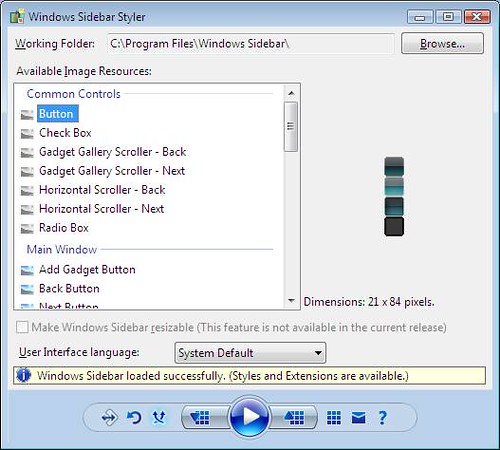
Hình 7
Bạn nhấn nút Toggle View (Main/Preview) ![]() để xem trước giao diện vừa tạo (hình 8), chọn phần muốn xem (Main Windows, Gadget Gallery hay Gadget Options) trong hộp chọn Preview Mode (hình 8). Bạn nhất nút Toggle View lần nữa sẽ chuyển lại cửa sổ chính thiết kế giao diện. Khi đã ưng ý với giao diện mới tạo, bạn nhấn nút Apply
để xem trước giao diện vừa tạo (hình 8), chọn phần muốn xem (Main Windows, Gadget Gallery hay Gadget Options) trong hộp chọn Preview Mode (hình 8). Bạn nhất nút Toggle View lần nữa sẽ chuyển lại cửa sổ chính thiết kế giao diện. Khi đã ưng ý với giao diện mới tạo, bạn nhấn nút Apply ![]() để thiết lập giao diện đó cho Windows Sidebar, nhấn nút Save
để thiết lập giao diện đó cho Windows Sidebar, nhấn nút Save ![]() để lưu lại giao diện này với định dạng wsstyles. Bạn nhấn nút Load
để lưu lại giao diện này với định dạng wsstyles. Bạn nhấn nút Load ![]() khi muốn thay đổi giao diện cho Windows Sidebar từ những giao diện đã có sẵn (do Windows Sidebar Styler cung cấp, lấy từ internet hoặc do bạn tạo ra).
khi muốn thay đổi giao diện cho Windows Sidebar từ những giao diện đã có sẵn (do Windows Sidebar Styler cung cấp, lấy từ internet hoặc do bạn tạo ra).
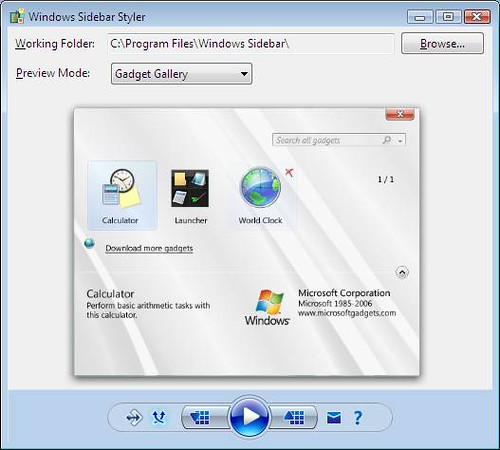
Hình 8
Khi cài đặt Windows Sidebar Styler, trong menu ngữ cảnh của Windows Sidebar (được gọi khi nhấn chuột phải trên nền Windows Sidebar) sẽ xuất hiện mục chọn Extensions. Bạn chọn/bỏ dấu kiểm ở mục Extensions\ Custom Styles để có/không sử dụng giao diện do Windows Sidebar Styler thiết lập.
Ngoài ra, bạn có thể chọn Start\ Stanimir Stoyanov\ Sample Gadgets để thêm vào Windows Sidebar các gadget do Windows Sidebar Styler cung cấp, chọn Start\ Stanimir Stoyanov\ Sample Styles để thay đổi giao diện cho Windows Sidebar từ các giao diện mẫu của Windows Sidebar Styler.
Ngô Bảo KhoaThế giới @ 158 (ra ngày 22/3/2007)

Không có nhận xét nào:
Đăng nhận xét